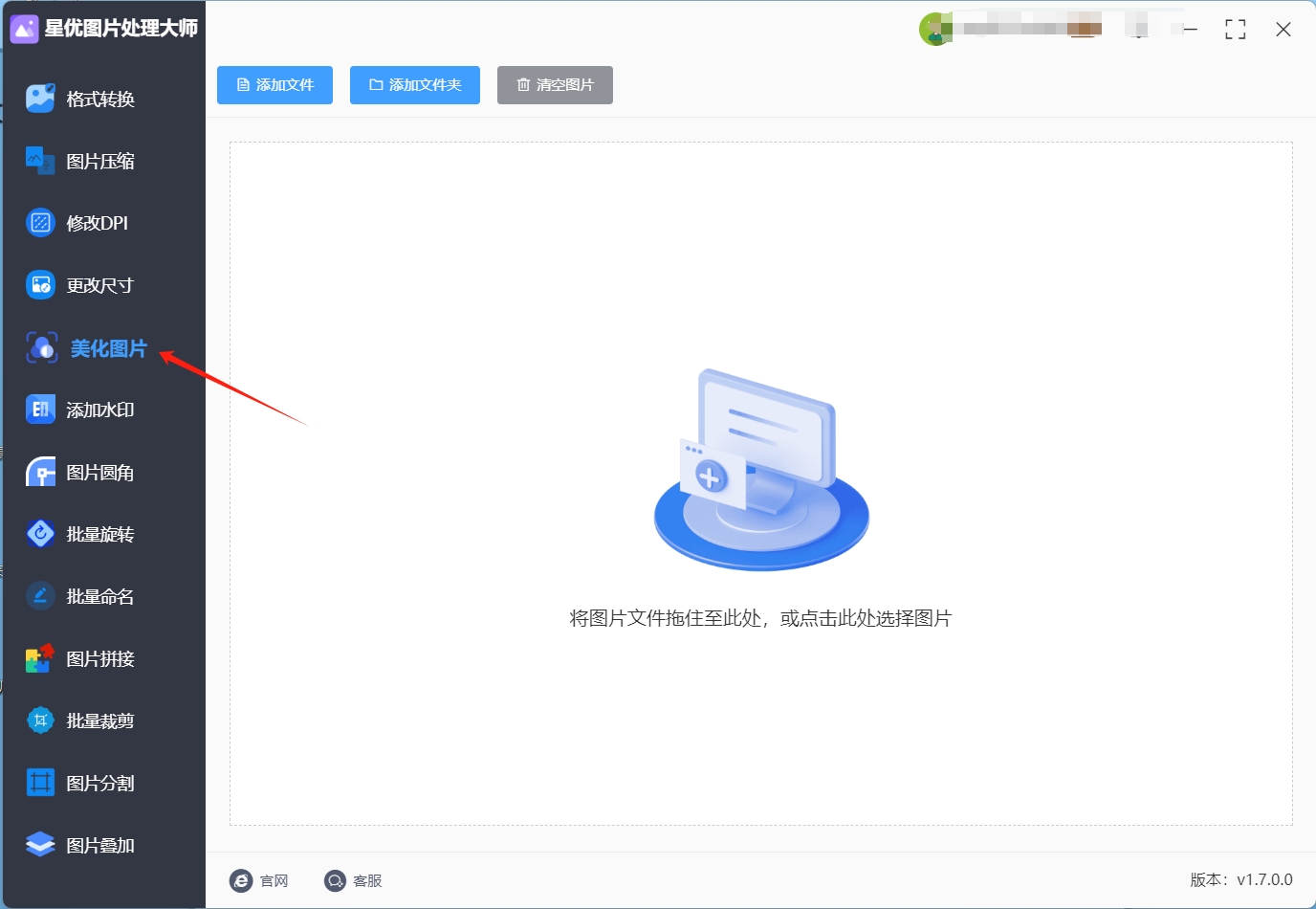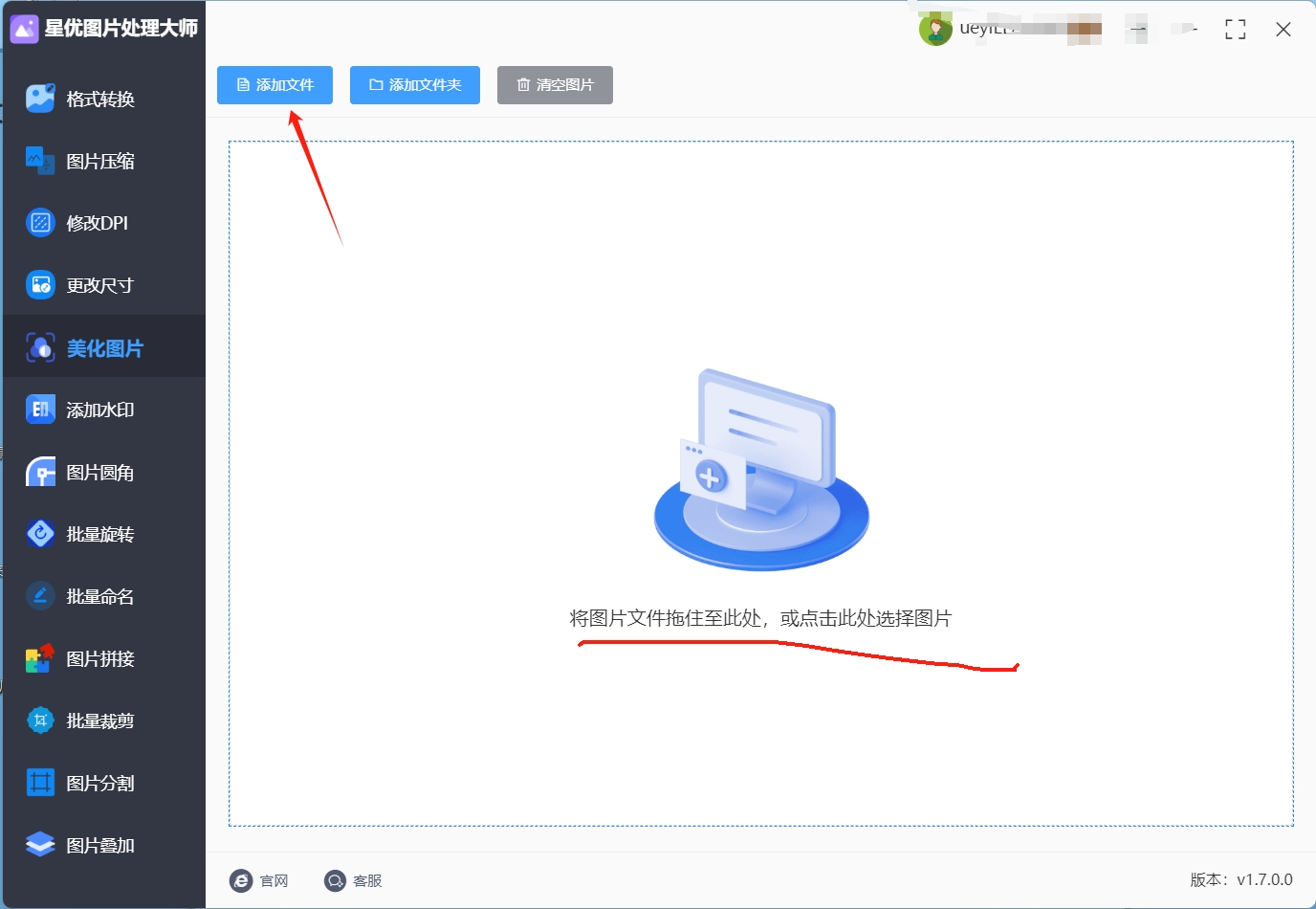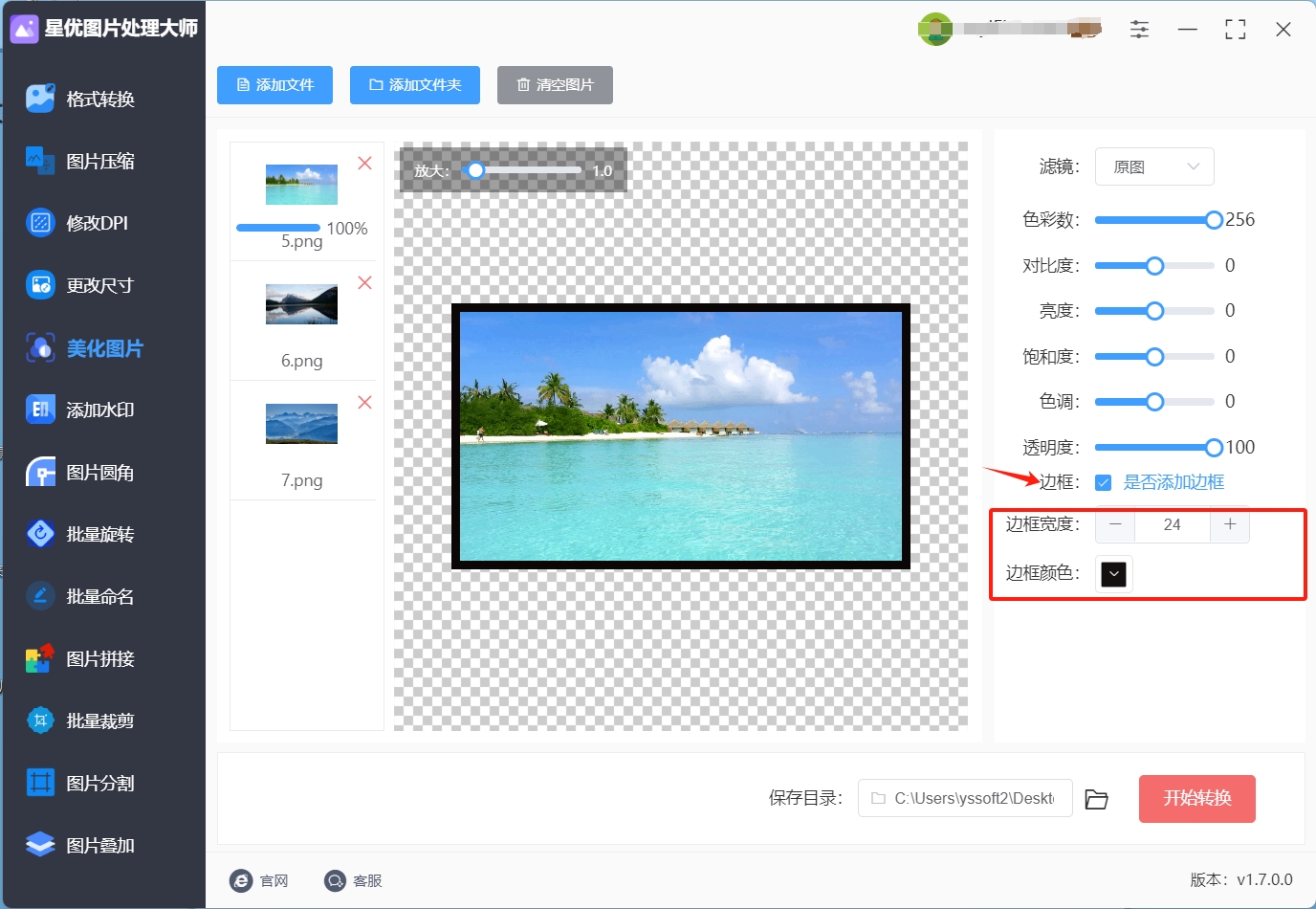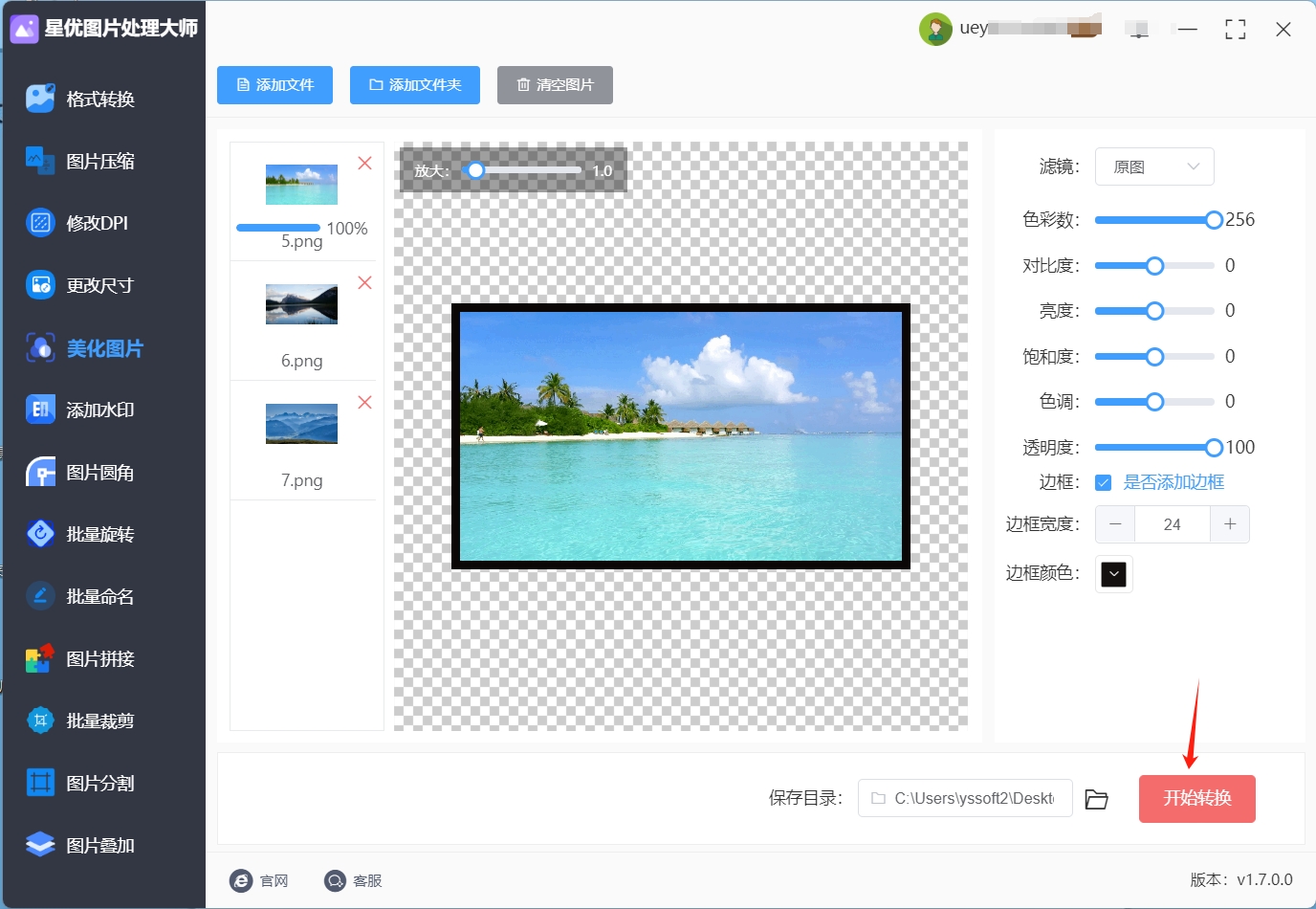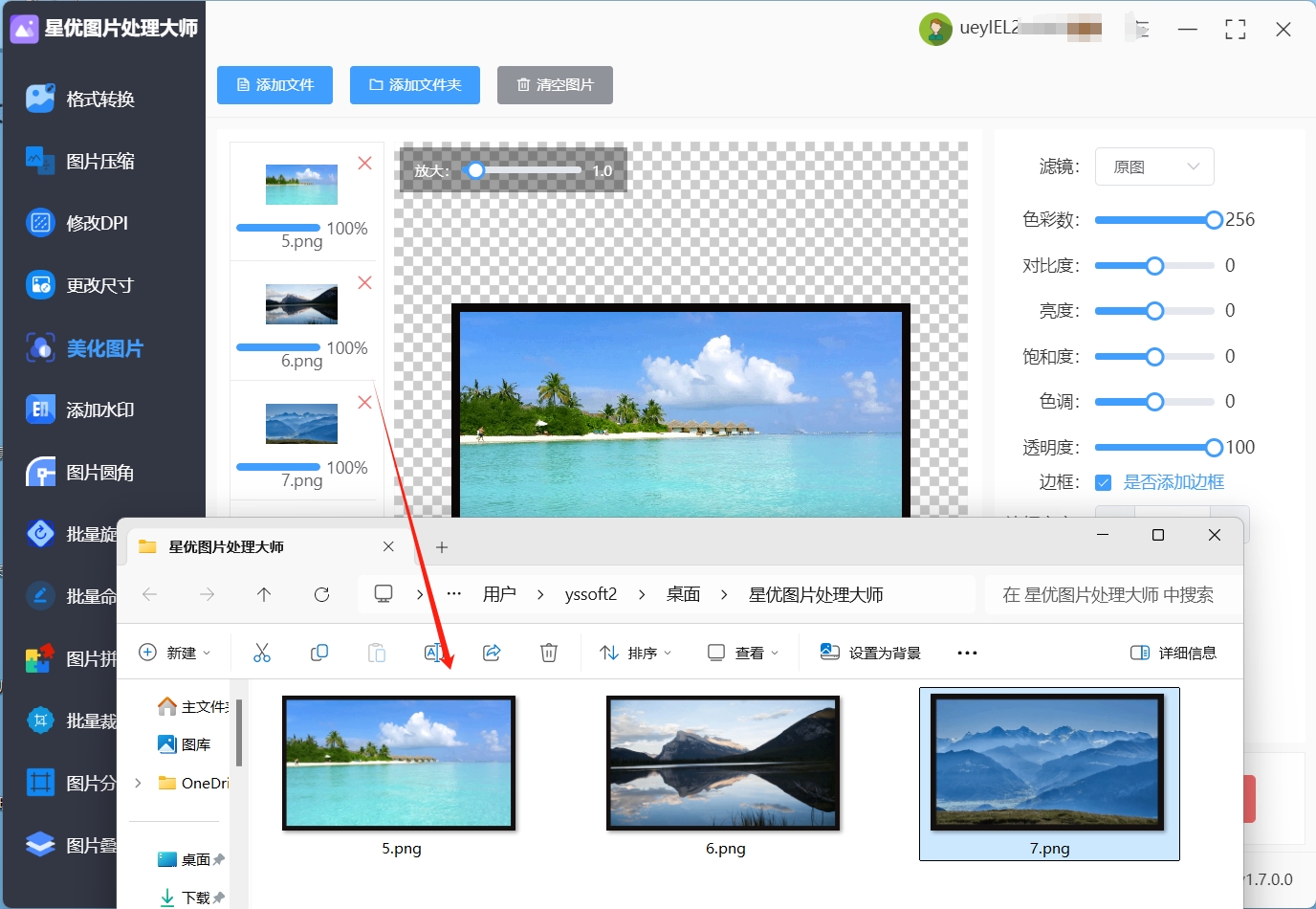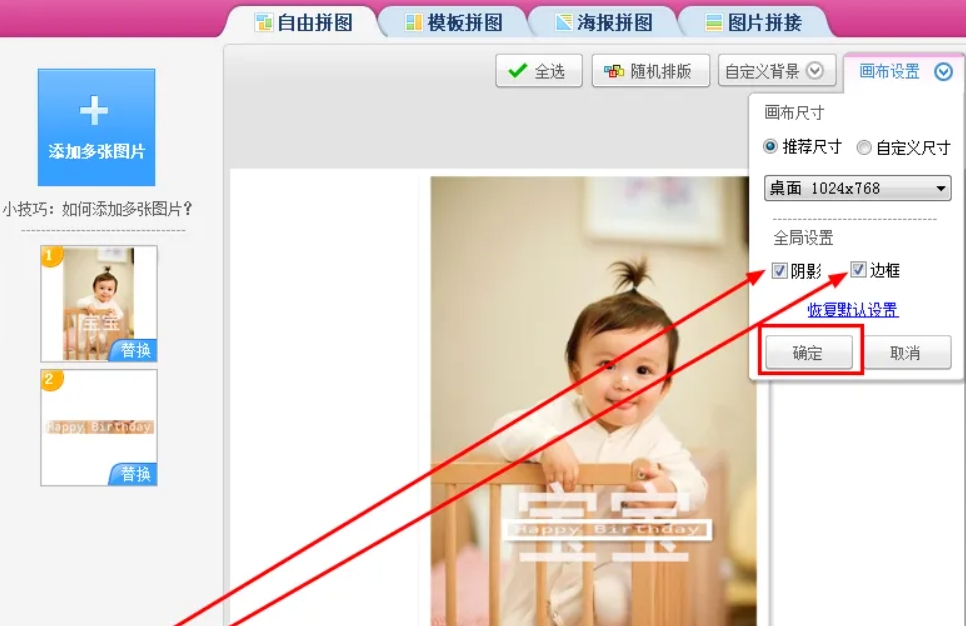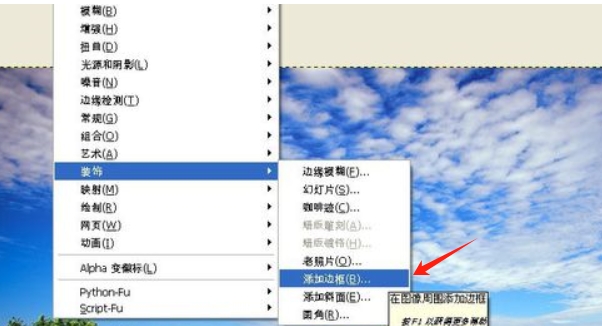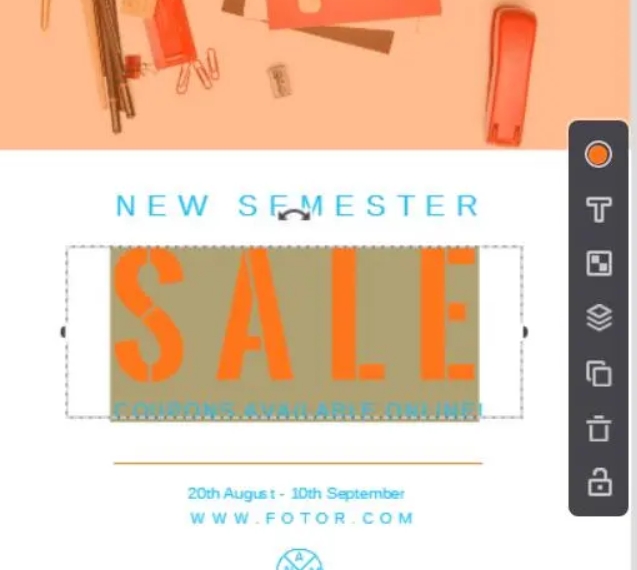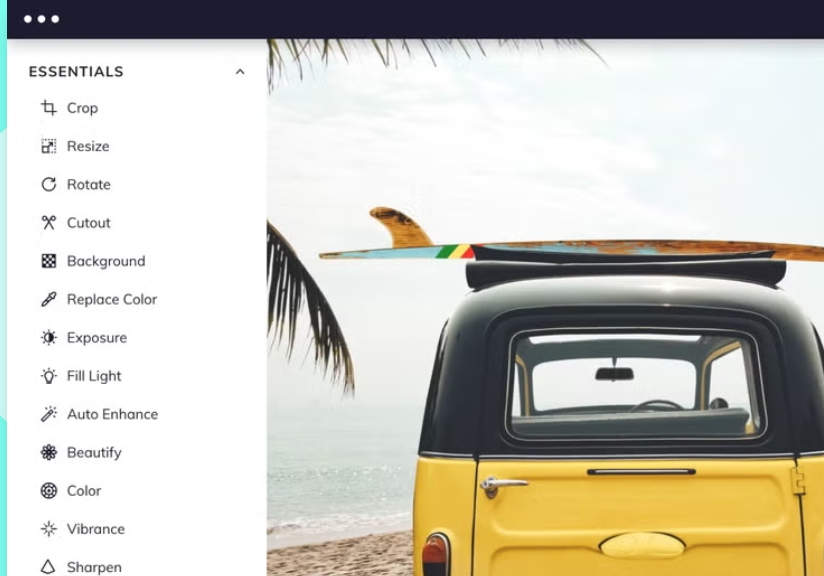怎么为图片添加边框?在日常的点滴生活与繁忙工作中,我们时常与图片打交道,却也不免遭遇诸多挑战,是否曾感到图片内容平淡无奇,难以在众多视觉信息中脱颖而出?又或是对其细节的展现力度不满,与那些立体生动的视觉盛宴相比,显得逊色不少?更甚者,图片的审美缺失,让人在展示或打印时犹豫不决,面对这些挑战,小编在此推荐一项既简单又高效的解决方案,为图片精心添置边框。这一举措不仅能够为图片披上一层华丽的外衣,显著提升其视觉美感,更蕴含着多重不可小觑的优势。
给图片添加边框可以带来很多好处,首先,边框的选择权完全掌握在你手中,无论是简约线条还是繁复图案,都能根据你的个人偏好与图片主题巧妙融合,赋予图片独一无二的个性标签,其次,边框如同一位细心的工匠,能够精准勾勒图片的轮廓,对于原本界限模糊的作品,它能够有效重塑边界,使之更加清晰分明,一目了然,再者,边框的加入无疑为图片增添了强烈的视觉焦点,无论是作为广告媒介还是日常展示,都能瞬间捕获观者的目光,留下深刻印象。如果大家对图片添加边框也感兴趣的话,可以来看看下面五种你肯定能学会的图片加边框方法,每个都超级简单!

方法一:使用“星优图片处理大师”为图片添加边框
下载地址:https://www.xingyousoft.com/softcenter/XYImage
步骤1:首先,确保你已经将“星优图片处理大师”软件下载并安装到你的设备上,启动软件后,在左侧的功能面板中,找到并点击【美化图片】这一选项。
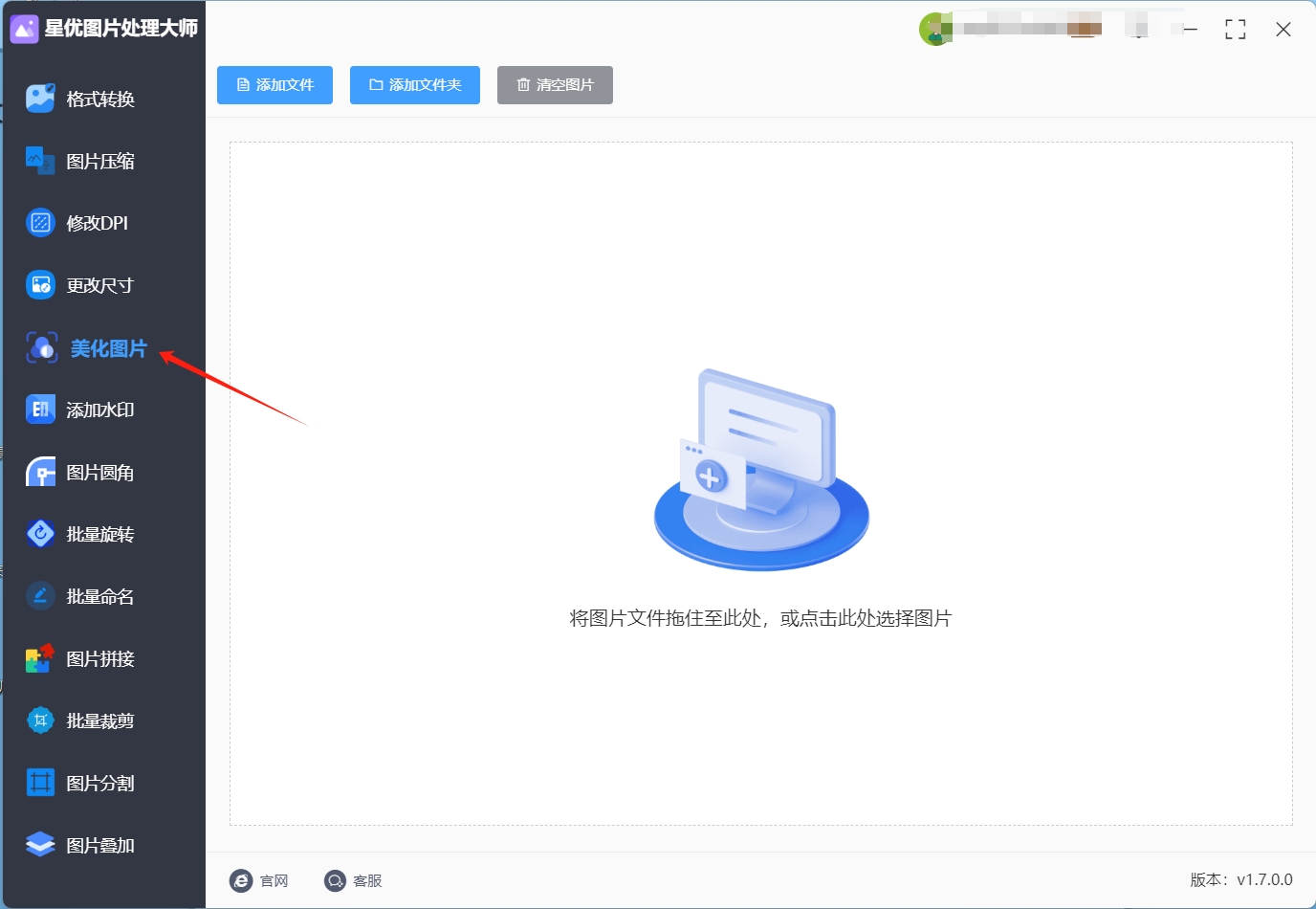
步骤2:进入图片美化界面后,你会看到一个明显的【添加文件】按钮,点击它,接着,浏览你的文件目录,选择你想要添加边框的图片,然后点击【打开】将其导入到软件中。
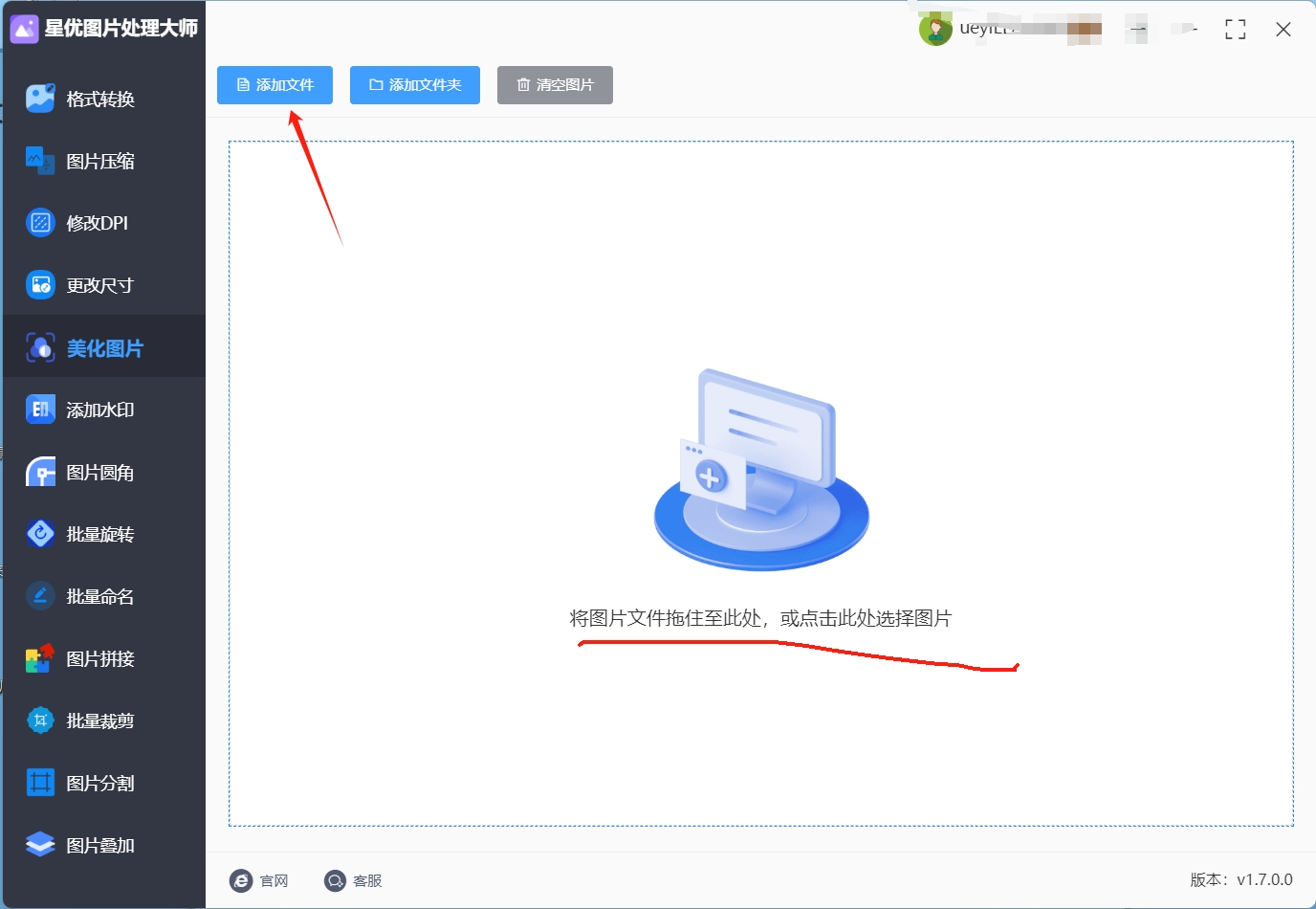
步骤3:当图片成功导入后,你会在界面右侧看到一些设置选项,首先,确保【是否添加边框】的选项已经被勾选,接着,你可以根据自己的喜好,通过输入数值来设定【边框宽度】的大小,并且点击颜色选择器来定义你想要的【边框颜色】。
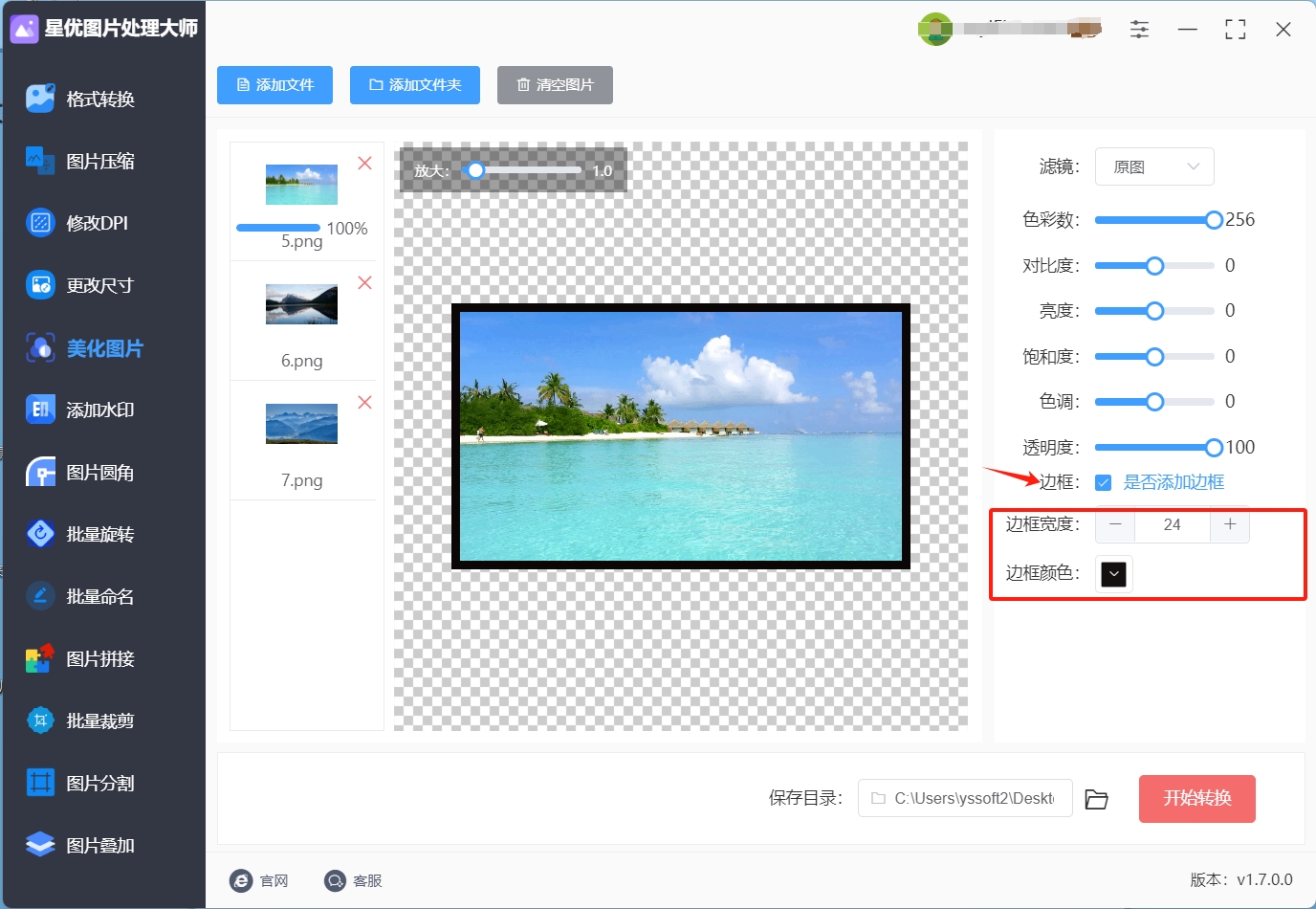
步骤4:当你对边框的设置感到满意后,点击界面右下角的【开始转换】按钮,软件将立即开始处理你的图片,并在短时间内为你生成带有边框的新图片。
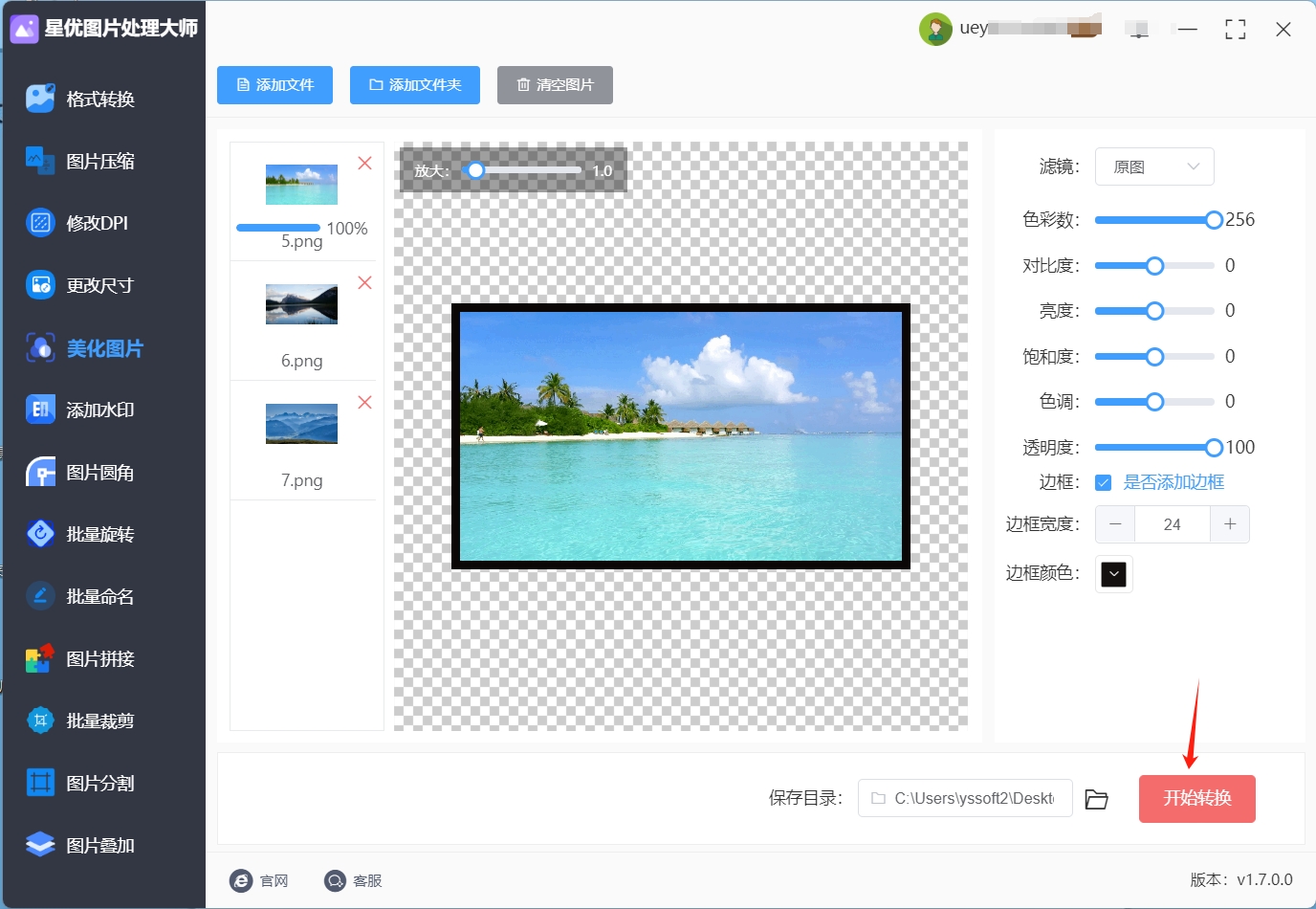
步骤5:当转换完成后,软件会自动将新的图片保存在其预设的输出目录中,此时打开软件的输出目录就可以找到添加边框后的图片文件。
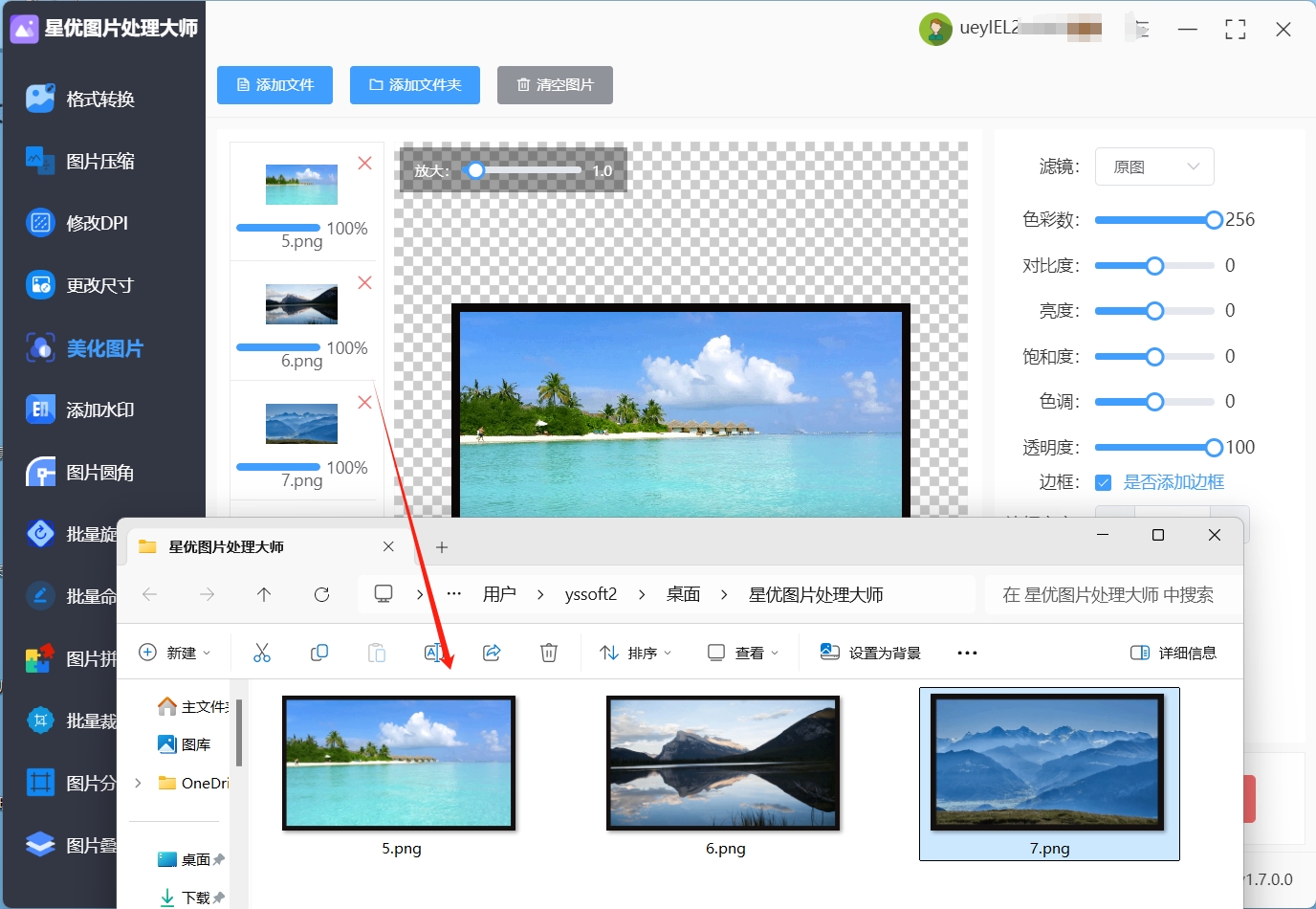
方法二:使用“可米图片处理器”为图片添加边框
一、软件获取与初始化
首先,点击软件图标启动可米图片处理器,其清新友好的主界面便映入眼帘。界面布局设计合理,各项功能一目了然,为后续的图片编辑操作提供了便捷的入口。
二、图片导入
在可米图片处理器的主界面中,点击 “美化图片” 功能模块。这一操作将触发图片选择对话框的弹出,用户可通过浏览本地计算机的文件夹目录,精准定位并选中需要添加边框的目标图片。软件支持多种常见图片格式的导入,无论是 JPEG、PNG 还是 BMP 等格式,都能顺利被识别与加载,满足了不同用户在图片格式多样性方面的需求。
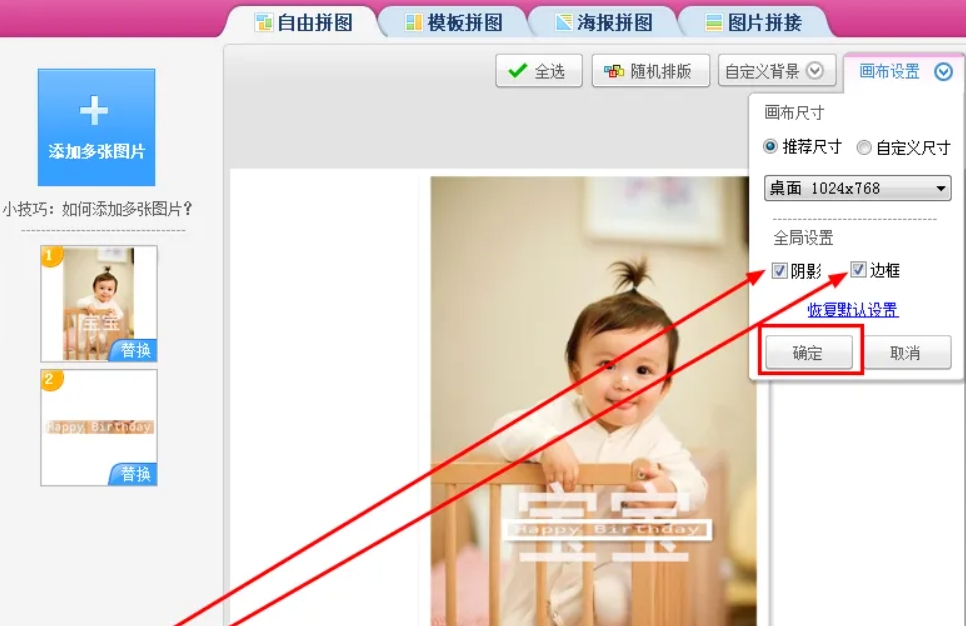
三、边框样式探索与选择
成功导入图片后,目光聚焦于软件界面右侧的 “边框” 选项区域。这里汇聚了丰富多样的边框分类,仿佛是一座为图片装饰而精心打造的素材宝库。“简单边框” 以其简洁大方的设计风格,为图片增添一份简约之美,适用于那些追求清新自然效果的图片处理场景;“炫彩边框” 则以其绚丽多彩的色调与独特的光影效果,能瞬间提升图片的视觉冲击力,为图片注入活力与动感,特别适合用于展示个性与创意的图片作品;而 “纹理边框” 通过模拟各种真实材质的纹理,如木质纹理、金属纹理、纸质纹理等,赋予图片一种独特的质感与艺术氛围,使图片呈现出别样的精致与高雅。
四、边框参数精细调整
选定心仪的边框类型仅仅是打造完美边框效果的第一步。为了使边框与图片实现更加精准、和谐的融合,可米图片处理器提供了一系列灵活的边框参数调整选项。用户可以通过拖动滑块或直接输入数值的方式,对边框的宽度进行精细调整。较窄的边框可能会营造出一种精致细腻的感觉,而较宽的边框则能在图片周围形成更为强烈的视觉框架,突出图片主体;在边框颜色的选择上,软件提供了丰富的色彩库,用户既可以选择与图片主色调相呼应或互补的颜色,以增强整体的色彩协调性,也可以大胆尝试一些对比强烈的颜色,创造出独特的视觉焦点;此外,边框透明度的调整也是一项关键参数。适当降低边框的透明度,可以使边框与图片之间产生一种若即若离的融合效果,避免边框过于突兀,让图片整体呈现出更加自然、柔和的视觉感受。
五、成果保存与分享
当图片边框的样式与参数都调整到令人满意的程度后,最后一步便是将这份精心打造的作品保存下来。点击软件界面中的 “保存” 按钮,随即弹出保存路径选择对话框。用户可根据自身的文件管理习惯,选择将图片保存至本地计算机的特定文件夹中,并为其赋予一个清晰易记的文件名。
方法三:使用“GIMP”为图片添加边框
一、启动 GIMP 与图片导入
首先,在计算机中找到并双击 GIMP 软件图标,启动该程序。GIMP 的界面可能在初次使用时显得较为复杂,但随着操作的深入,其丰富的功能布局将逐渐被熟悉。当软件成功启动后,点击菜单栏中的 “文件” 选项,在下拉菜单中选择 “打开”。随即会弹出文件浏览器窗口,在其中找到需要添加边框的图片文件,选中它并点击 “打开” 按钮,将图片导入到 GIMP 的工作区中。此时,图片将以原始尺寸完整地展示在操作界面内,准备接受后续的编辑处理。
二、运用矩形选择工具勾勒边框区域
在 GIMP 的工具栏中,找到 “矩形选择工具”。该工具通常以一个矩形图标表示,点击它以激活。将鼠标指针移动到图片上,从图片的左上角开始,按住鼠标左键并向右下角拖动,直至选择框覆盖住整个图片区域或者根据创意需求确定特定的矩形区域作为边框的作用范围。在拖动过程中,可以通过观察状态栏中的坐标信息以及选择框的大小显示,精确调整选择区域的大小和位置。如果在选择过程中出现失误,可以点击菜单栏中的 “选择” 选项,在下拉菜单中选择 “取消选择”,然后重新进行矩形区域的选择操作。
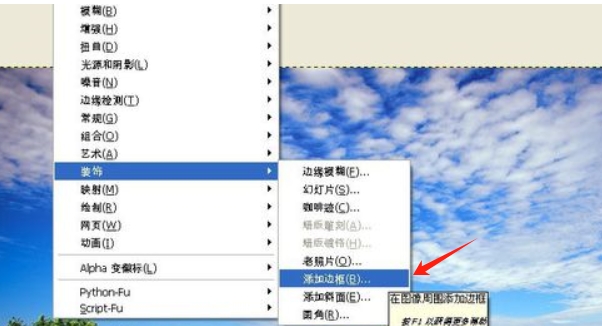
三、执行描边操作赋予图片边框
当图片区域被准确选定后,接下来进入添加边框的关键步骤。点击菜单栏中的 “编辑” 选项,在下拉菜单中选择 “描边” 命令。此时,会弹出一个 “描边” 对话框,该对话框提供了多个参数设置选项,用于定制边框的样式。首先是 “宽度” 参数,通过输入具体的数值(以像素为单位)来确定边框的粗细程度。在 “颜色” 设置区域,可以点击颜色样本框,弹出颜色选择器对话框,在其中挑选心仪的边框颜色。此外,“位置” 选项允许用户选择边框相对于所选区域的位置,如 “内部”“外部” 或 “居中”。设置完成后,点击 “确定” 按钮,GIMP 将根据所设定的参数在选定区域周围添加边框。
方法四:使用“福橘在线处理器”为图片添加边框
一、踏入福橘在线处理器在线编辑世界:图片上传
首先,开启浏览器,在地址栏中精准输入福橘在线处理器的官方网址。进入其首页后,便能发现直观且醒目的 “上传图片” 按钮或区域。点击该按钮,随即会弹出本地文件浏览器窗口,用户可在计算机的各个存储角落中寻觅并选中需要添加边框的目标图片。
二、边框风格探索之旅:选择与预览
当图片成功入驻福橘在线处理器的编辑舞台后,在界面的菜单栏或功能导航区域中,轻松找到 “编辑” 选项并点击展开。在其下拉菜单里,“边框” 功能犹如一颗璀璨的明珠闪耀其中。点击 “边框” 后,用户将被引领进入一个充满无限可能的边框风格库。
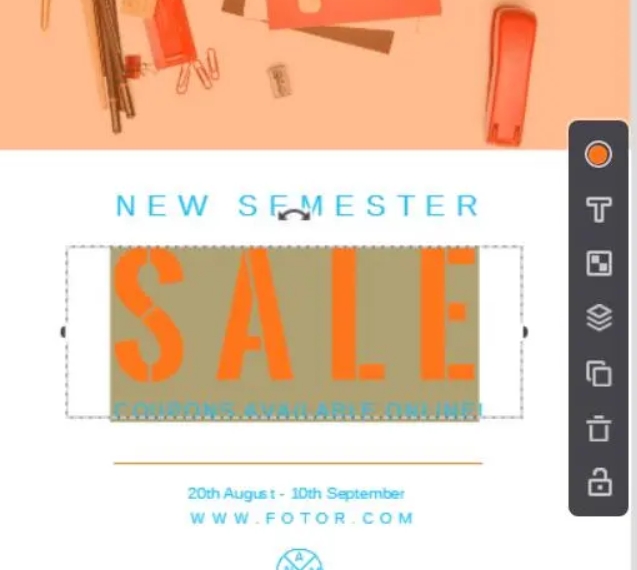
三、边框效果定制:参数微调
在选定心仪的边框风格后,福橘在线处理器 为用户提供了深入定制边框效果的丰富选项。在边框设置区域中,首先映入眼帘的是边框颜色的调整选项。点击颜色选取框,会弹出一个色彩斑斓的颜色面板,用户既可以在预设的经典颜色系列中挑选,也可以通过输入具体的颜色代码或利用颜色滑块精准调配出独一无二的边框颜色。除了颜色,边框宽度也是影响整体效果的关键因素。此外,对于一些特殊的边框风格,还可能存在其他可定制的参数,如边框的纹理强度、光影效果、透明度等。
四、成果固化与保存:完成与分享
当图片的边框效果经过精心雕琢与反复打磨,达到了用户心中理想的状态后,最后一步便是将这份精美的图像作品保存下来。在福橘在线处理器的界面中,找到并点击 “应用” 按钮,此时编辑后的图片将以最终效果呈现。随后,点击 “保存” 或 “下载” 按钮,在弹出的保存设置对话框中,用户可以选择保存图片的格式(如 JPEG、PNG 等)、设置图片的质量(以平衡文件大小与图像清晰度)以及指定保存的路径。
方法五:使用“OmFunkey”为图片添加边框
OmFunkey是一款功能强大的在线图像编辑工具,提供了丰富的编辑功能,包括为图片添加边框。以下是使用OmFunkey为图片添加边框的详细步骤:
步骤1:访问OmFunkey网站
打开您的网络浏览器。
在地址栏中输入OmFunkey,按下“Enter”键,进入OmFunkey的官方网站。
步骤2:上传图片文件
在OmFunkey的主页上,点击“开始编辑”按钮。
选择“上传”选项,您可以从计算机中选择图片文件。
浏览您的计算机,找到并选择您想要编辑的图片文件。
点击“打开”按钮,将图片上传到OmFunkey的编辑界面。
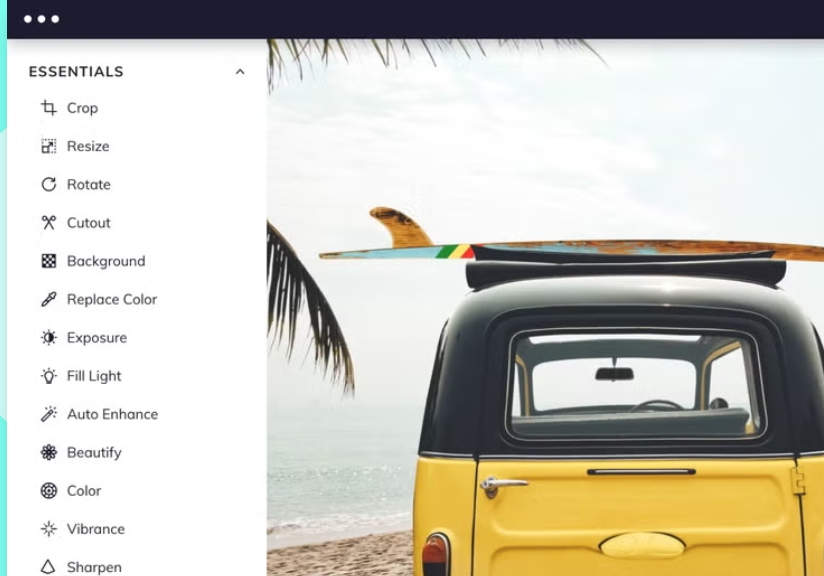
步骤3:选择“边框”工具
在编辑界面的左侧工具栏中,找到并点击“边框”工具。
这将打开边框选项,您可以看到多种边框样式供您选择。
步骤4:选择边框样式并应用
浏览可用的边框样式,选择您喜欢的样式。
点击所选边框样式,边框将自动应用到您的图片上。
您可以根据需要调整边框的厚度、颜色和样式,以达到理想的效果。
步骤5:保存编辑后的图片
完成边框设置后,点击右上角的“保存”按钮。
选择保存位置,您可以将图片保存到计算机或直接分享至社交媒体。
选择文件格式(如JPG或PNG),然后点击“保存”以完成操作。
尽管为图片增添边框能够赋予其独特的视觉魅力与装饰效果,但若不加以审慎考量,这一做法亦可能潜藏诸多不利因素,首要问题在于,过度繁复或过于抢眼的边框设计,往往会对视觉体验造成影响,不经意间将观众的注意力从图片核心信息上引开,造成信息传递的障碍,甚至可能扭曲图片原本意图,引发误解或混淆,这对图片内容的准确传达构成了不小的挑战,
此外,从技术与性能层面来看,复杂边框的设计不仅考验着设计者的技能与耐心,更可能无形中提升了图片处理的复杂度与成本,更为关键的是,边框的添加往往意味着图片文件体积的增大,这对于图片的加载速度构成了直接影响,在快节奏的数字化时代,每一秒的等待都可能成为用户流失的诱因,因此,图片加载效率的重要性不言而喻,边框虽美,但若因此牺牲了用户体验,显然得不偿失。到这里今天这篇“怎么为图片添加边框?”就结束了,大家在为图片添加边框的时候也要注意上面这些问题哦!